Cara Memasang Firefox pada Sistem RHEL dan Debian

- 4746
- 1201
- Dana Hammes
Dalam pengagihan Linux yang paling moden, versi terkini Firefox telah dipasang dari Pengurus Pakej Pengedaran Lalai dan dikonfigurasikan sebagai penyemak imbas lalai.
Dalam artikel ini, kami akan menerangkan cara lain untuk memasang versi terkini Firefox Mengenai pengagihan berasaskan RHEL seperti CentOS Stream, Fedora, Rocky, dan Almalinux dan pengagihan berasaskan Debian seperti Ubuntu dan Linux Mint.
Isi kandungan
1- 1. Pasang Firefox menggunakan Pengurus Pakej
- 2. Pasang Firefox menggunakan Flatpak
- 3. Pasang Firefox menggunakan snap
- 4. Pasang Firefox dari Sumber di Linux
- Nyahpasang Firefox dari sistem Linux
1. Pasang Firefox menggunakan Pengurus Pakej
Untuk memasang Firefox Pada pengedaran Linux anda menggunakan Pengurus Pakej Lalai, jalankan:
$ sudo apt pasang firefox [on Debian, Ubuntu dan Mint] $ sudo yum memasang firefox [on RHEL/CENTOS/FEDORA dan Rocky/Almalinux] $ sudo emerge -a www -client/firefox [on Gentoo Linux] $ sudo apk tambah firefox [pada Alpine Linux] $ sudo pacman -s firefox [on Arch Linux] $ sudo zyper memasang firefox [on Opensuse]
Kaedah pemasangan di atas disyorkan kerana ia memberi jaminan bahawa Firefox dan bersama -sama dengan perpustakaan yang diperlukan dipasang dan dikonfigurasikan pada pengagihan anda.
Walau bagaimanapun, mungkin terdapat sedikit kelewatan antara pelepasan versi Firefox terkini dan ketika pengedaran anda mengemas kini versi baru Firefox tersedia untuk dipasang dari repositori lalai.
2. Pasang Firefox menggunakan Flatpak
Untuk memasang versi Firefox baru, anda perlu memasang dan mengkonfigurasi Flatpak pada pengedaran Linux anda terlebih dahulu. Sekali Flatpak dipasang, navigasi ke halaman Firefox Flathub dan tekan Pasang butang untuk memasangnya.
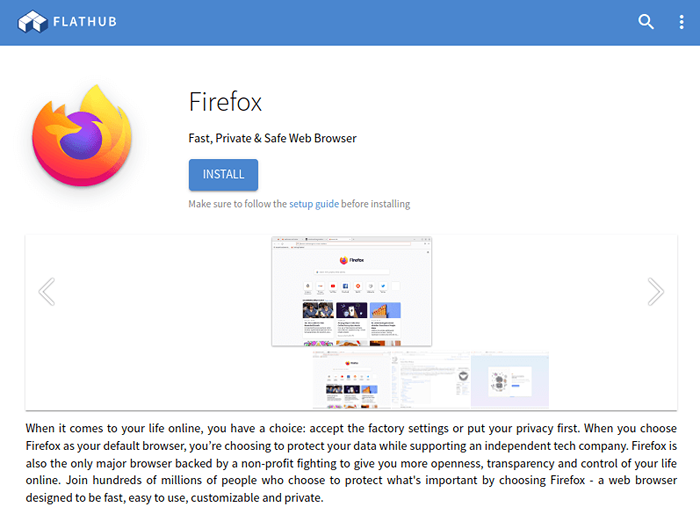 Pasang Firefox dari Flathub
Pasang Firefox dari Flathub Sebagai alternatif, anda boleh menaip arahan berikut untuk memasang Firefox di terminal:
# flatpak memasang org flatub.Mozilla.Firefox
3. Pasang Firefox menggunakan snap
Untuk memasang Firefox Dari snap, pertama, anda perlu memasang snap pada pengedaran anda. Sekali Snap dipasang, navigasi ke halaman kedai Snapcraft Firefox, dan tekan Pasang butang untuk mengikuti arahan.
 Pasang Firefox dari Snap
Pasang Firefox dari Snap Sebagai alternatif, anda boleh menjalankan arahan berikut untuk memasang Firefox di terminal:
# sudo snap memasang firefox
4. Pasang Firefox dari Sumber di Linux
Untuk memasang Firefox Dari sumber tarball, anda mesti log masuk sebagai pengguna root atau mempunyai keistimewaan sudo untuk melaksanakan arahan sudo pada sistem.
Buka pelayar web mana -mana dan lawati halaman muat turun Firefox rasmi dan klik pada Muat turun sekarang butang.
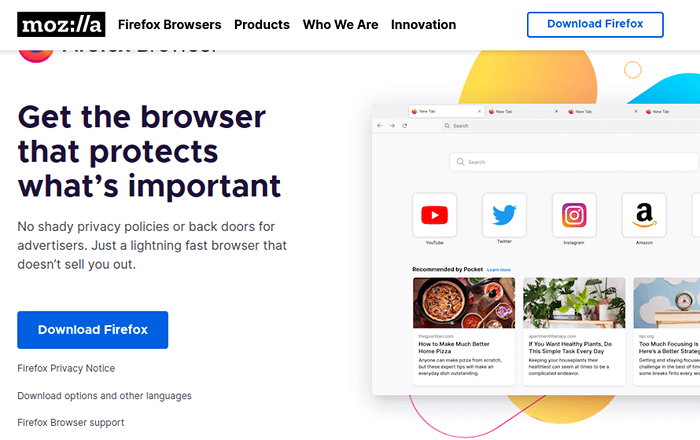 Muat turun Firefox
Muat turun Firefox Seterusnya, buka terminal dan pergi ke Muat turun Direktori, di mana anda telah memuat turun Firefox, dan pasangkannya seperti yang ditunjukkan.
# cd ~/muat turun # tar xjf firefox-*.tar.bz2 # mv firefox/opt # ln -s/opt/firefox/firefox/usr/local/bin/firefox # wget https: // raw.Githubusercontent.com/mozilla/sumo-kb/main/install-firefox-linux/firefox.Desktop -P/USR/Local/Share/Aplikasi
Untuk mengesahkannya Firefox telah berjaya dipasang, buka Maklumat penyelesaian masalah halaman. Di dalam Asas aplikasi tetingkap, nilai Permohonan Perduaan semestinya /opt/firefox/firefox-bin.
Nyahpasang Firefox dari sistem Linux
Sekiranya anda telah memasang Firefox Dari pengurus pakej berasaskan distro lalai, anda harus menjalankan:
$ sudo apt Purge Firefox [on Debian, Ubuntu dan Mint] $ sudo yum keluarkan firefox [on RHEL/CENTOS/FEDORA dan Rocky/Almalinux] $ sudo emerge -precect firefox [on Gentoo Linux] $ sudo apk del firefox [on Alpine Linux] $ sudo pacman -r firefox [on Arch Linux] $ sudo zyper keluarkan firefox [on Opensuse]
Sekiranya anda telah memasang Firefox menggunakan Flatpack atau Snap, Jalankan:
# flatpak menyahpasang flatub org.Mozilla.firefox atau # snap keluarkan firefox
Sekiranya anda telah memasang Firefox Dari pakej binari sumber, hanya keluarkan folder Firefox di direktori rumah anda untuk menyahpasang Firefox.
# rm -rf/opt/firefox/firefox # rm -rf/usr/tempatan/saham/aplikasi/firefox.desktop # rm -rf/rumah/pengguna/.Mozilla/
Perintah di atas akan membuang Firefox bersama dengan data pengguna seperti penanda buku, kata laluan, dan kuki.

